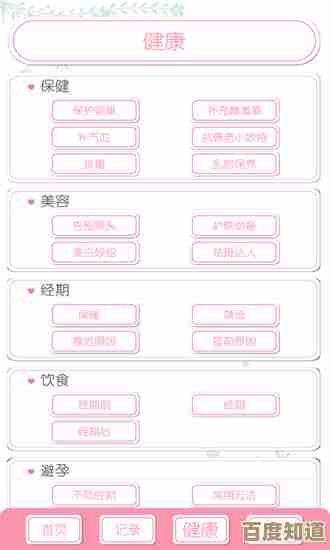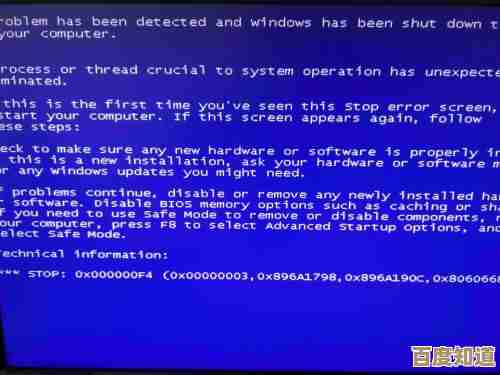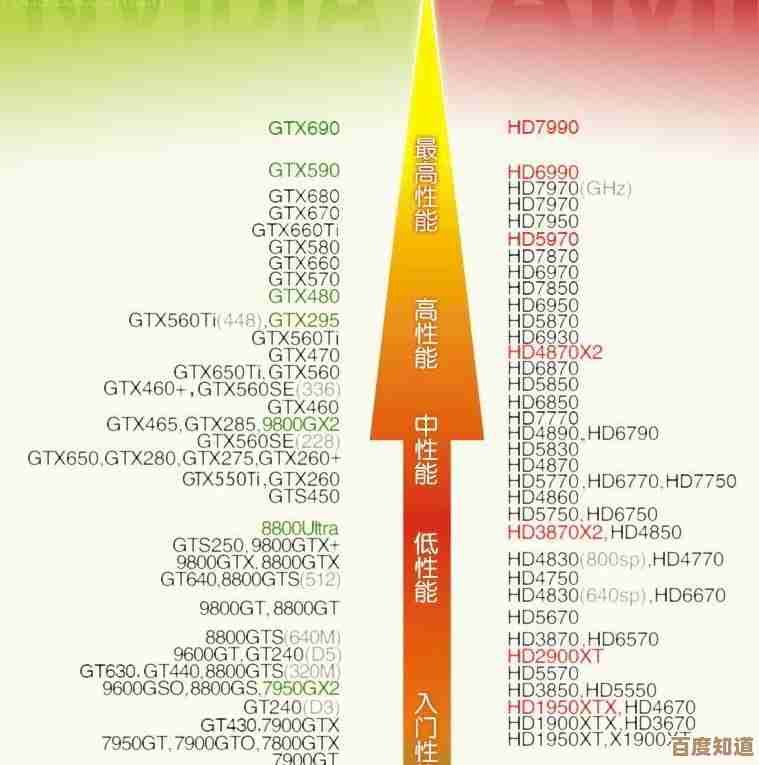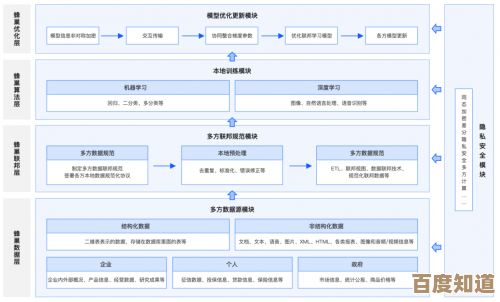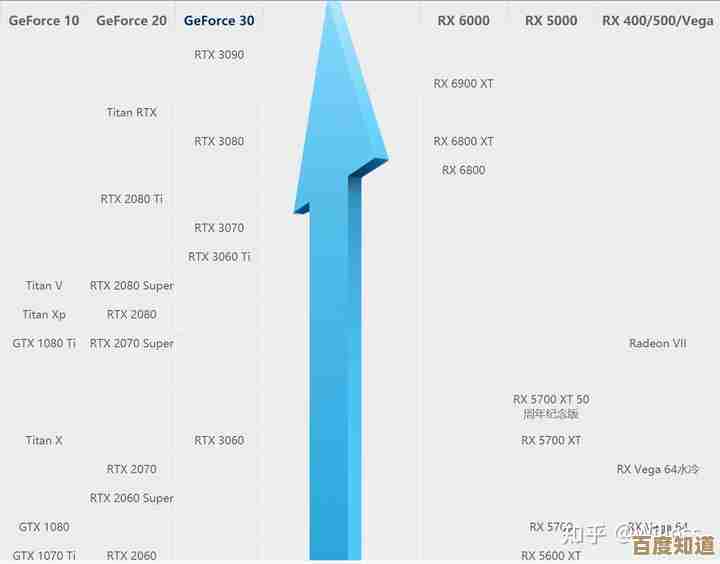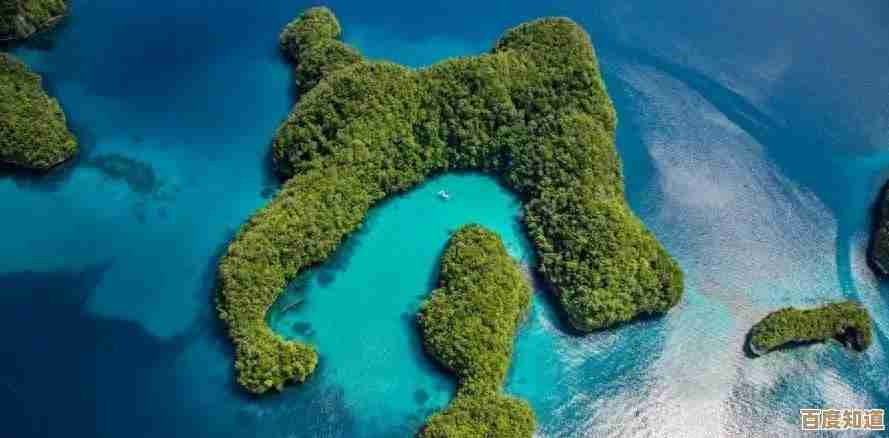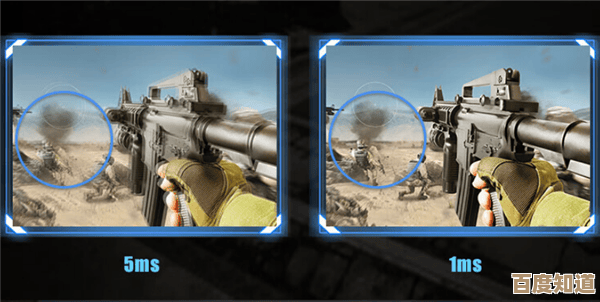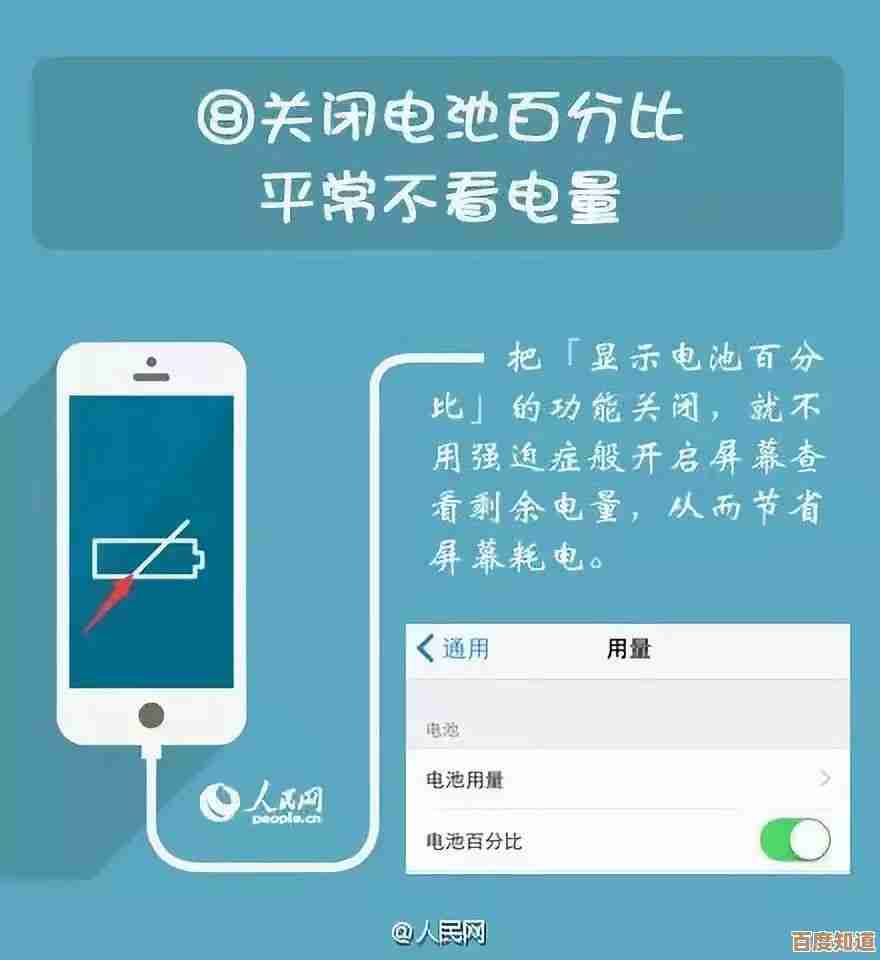彻底清除Word文档空白页:详细步骤与实用解决方案分享
- 游戏动态
- 2025-10-21 21:38:50
- 2
哎,说到Word里的空白页,真是让人头疼,对吧?你吭哧吭哧写完一份报告或者论文,最后发现文档屁股后面莫名其妙多了一两张空白页,怎么删都删不掉,那个小小的竖线光标就在那儿挑衅似的闪着… 尤其是当你急着要打印或者提交的时候,简直能让人瞬间血压升高,我经历过太多次了,有时候恨不得把电脑屏幕戳个洞。
好,咱们不废话,直接上干货,但你别指望我这儿是什么完美无缺的官方教程,我就是把我自己折腾出来的、还有从各路大神那儿学来的土办法和正经方法混在一起,用大白话跟你唠唠,你试试看,总有一款能治住你那调皮的空 白页。
最傻但最该先试的一招:按Backspace或者Delete。
对对对,我知道你觉得这太基础了,但很多时候,空白页就是因为上一页的末尾有个你看不见的“幽灵”回车符,你试着把光标定位到空白页的最最最开头,就是紧挨着前一页最后一个字的后边,然后狠狠地按Delete键,或者,你把光标挪到空白页的最后一行的末尾,按Backspace,十次里面有五六次,就这么简单搞定了,要是没反应,别慌,我们进行下一步。
第二步,请出“显示/隐藏编辑标记”这个神器。
这个按钮在Word的“开始”选项卡里,长得像个反过来的P(¶),你点一下它,整个世界就清净了… 啊不,是整个世界就“乱”了,你会看到原来空白的页面上,可能布满了各种小点点(代表空格)、箭头(代表制表符),还有最重要的——那个反P符号(代表段落标记),这时候,空白页的真相就大白了!
很可能,你看到空白页上孤零零地站着一个或者好几个段落标记,你就像扫垃圾一样,用鼠标选中它们,然后按Delete键删掉,删完记得再点一下那个“反P”按钮,让世界恢复清净,看看空白页是不是消失了,这个方法解决了大概80%的疑难杂症。
但如果,空白页依然顽固地存在… 那我们得考虑点深层原因了。
-
分页符/分节符在捣鬼: 空白页不是因为段落标记,而是因为你或者Word自动插入了一个“分页符”或者“分节符”,在显示编辑标记的状态下,你会看到一条虚线,上面写着“分页符”之类的字眼,把光标放在这条虚线的最前面,按Delete,通常就能连带着后面的空白一起干掉,分节符稍微复杂点,它可能把文档分成了不同的部分,有时候删除它会影响前后页的排版(比如页码、页眉页脚),删的时候要小心点,最好先保存一下。
-
表格惹的祸: 这个坑我踩过好几次!如果你的文档最后一页是一个表格,而且这个表格刚好撑满了前一页的末尾,Word会“贴心”地(或者说多此一举地)在表格后面强制加一个段落标记,这个标记如果自己独占一页,你怎么删都删不掉那个空白页,解决办法是:选中表格后面那个段落标记,右键点击“段落”,把“行距”设置为“固定值”,并把这个值改成“1磅”,这样,这个顽固的标记就被压缩到几乎看不见,空白页自然就没了,这招特别管用。
-
页边距的玄学: 极少数情况下,可能是最后一页有那么一丢丢内容(比如一个特别小的图片或者一个被缩得很小的文本框),导致Word认为还需要一页来显示,你可以尝试把上下页边距调小一点点,或者把页脚的距边界距离调小,有时候会有奇效。
说真的,我上次帮同事处理一个空白页,上面所有方法都试遍了,最后发现是一张几乎透明的图片飘在页面外面… 用“选择窗格”才把它揪出来,如果以上都不行,你可以试试在“开始”选项卡里找到“选择” -> “选择窗格”,看看有没有什么隐藏的对象在作祟。
如果… 我是说如果,你已经被折腾得没脾气了,还有一个终极大法:把空白页之前的内容全部复制,然后新建一个Word文档,粘贴过去。 虽然有点蠢,但百分之百有效,算是格式化重装系统式的解决方案吧,简单粗暴。
唉,说到底,Word就像个有自己小脾气的伙伴,你得顺着它的毛捋,处理空白页这个过程,真的需要一点耐心和…运气,希望我这些零零碎碎的经验,能帮你省下一点砸键盘的冲动,祝你下次遇到空白页时,能轻松搞定!
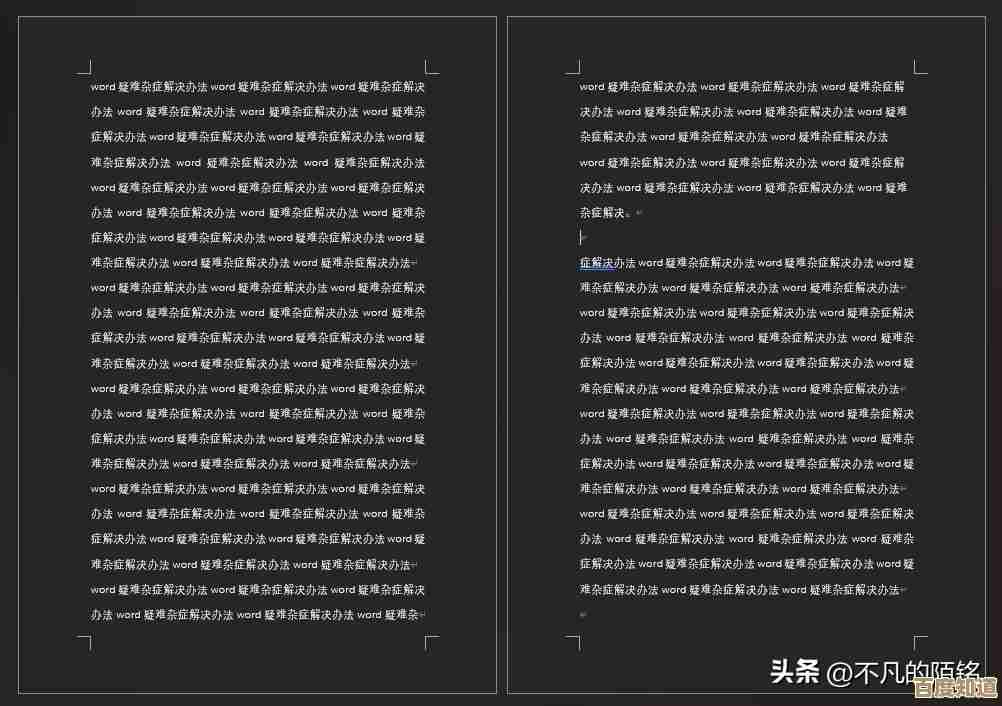
本文由势芫华于2025-10-21发表在笙亿网络策划,如有疑问,请联系我们。
本文链接:http://waw.haoid.cn/yxdt/36166.html